Quando non faccio blog per CNET, rivedo computer portatili e altri prodotti tecnologici. E mi sono imbattuto in un numero impressionante di portatili con quello che posso solo descrivere come touch pad scadenti, da pulsanti del mouse scarsamente integrati a pulsanti del mouse che sono troppo rigidi per prestazioni insensibili dal touch pad stesso. Se hai un laptop simile, potresti scoprire che l'estensione del browser gleeBox è all'altezza del suo nome.
gleeBox è disponibile per Chrome e Safari (il componente aggiuntivo gleeBox per Firefox non è aggiornato). Al suo interno, ti consente di passare da un collegamento a un altro su una pagina. Dopo aver installato l'estensione, premi il tasto "G" per avviare gleeBox. Viene visualizzata una barra di ricerca grigia e ampia, in attesa del comando di testo. Inserisci una parola o una frase e, se tale termine è incluso in tutti i link della pagina, tali collegamenti saranno evidenziati. È possibile utilizzare il tasto Tab per spostarsi tra i collegamenti evidenziati. Premi Invio per aprire il link o Shift + Invio per aprire il link in una nuova scheda.
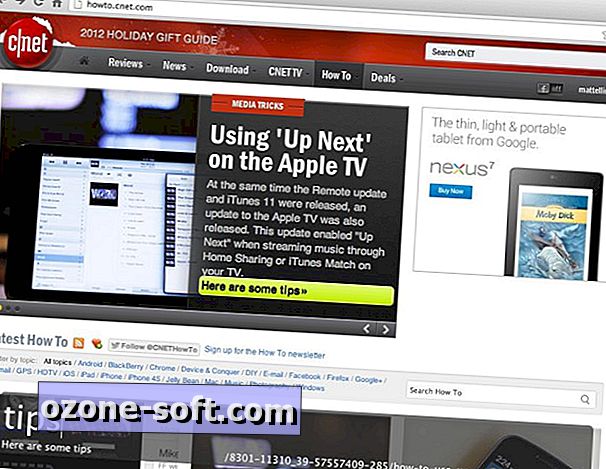
Se il termine di ricerca non è incluso in nessun link nella pagina corrente, premendo Invio si aprirà una pagina dei risultati di ricerca. gleeBox utilizza Google per impostazione predefinita, ma puoi modificarlo in Bing o DuckDuckGo nelle impostazioni. Altrove nelle impostazioni, puoi cambiare il colore e le dimensioni della finestra di gleeBox e puoi scegliere un'altra chiave di lancio.
Cos'altro puoi fare con gleeBox? Bene, puoi anche digitare un URL in gleeBox e premere Invio per accedere direttamente a quella pagina. Premendo Esc si cancellano tutti i termini inseriti in gleeBox e premendo Esc si chiude di nuovo gleeBox.
C'è anche un numero di comandi che GleeBox comprende. Ad esempio, se si incontra una lunga pagina Web e si è riluttanti a scorrere verso il basso, aprire gleeBox e immettere ? H per evidenziare tutti i titoli della pagina. È quindi possibile utilizzare la scheda per spostarsi da uno a quello successivo. Premendo invio si apre la scheda corrente evidenziata in verde (il resto è evidenziato in giallo). Un altro comando è : fbshare $, che ti consente di condividere la pagina che stai visualizzando su Facebook.
Per ulteriori informazioni su gleeBox, dai un'occhiata a questo video di uno dei suoi sviluppatori:







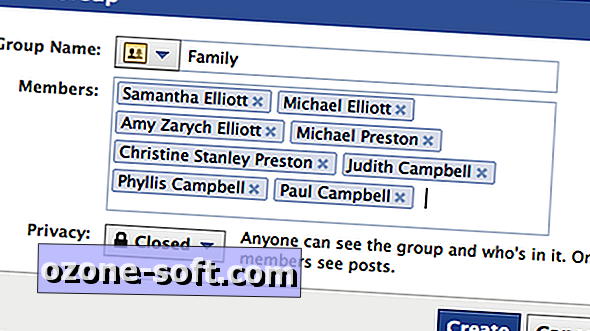
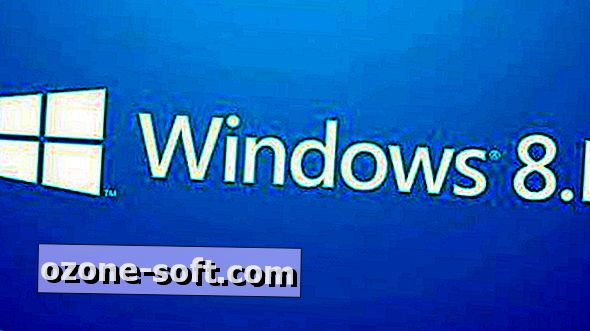




Lascia Il Tuo Commento